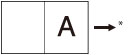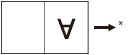Klebebindung
Klebebindung
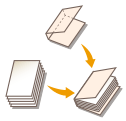 | Mit dieser Funktion können Sie einseitige und doppelseitige Originale so kopieren, dass die Kopien zusammengeklebt werden, um eine Broschüre herzustellen. |

Die folgenden Papierformate werden für das Deckblatt und das Hauptdokument bei Verwendung der Klebebindung empfohlen.
Finishing-Format | Hauptdokumentformat | Deckblattformat |
COM (178 mm x 229 mm) | LTR (216 mm x 279 mm) | 11" x 17" (279 mm x 432 mm) |
B5 (182 mm x 257 mm) | A4 (210 mm x 297 mm) | A3 (297 mm x 420 mm) |
A4 (210 mm x 297 mm) | 226 mm x 310 mm | SRA3 (320 mm x 450 mm) |
LTR (216 mm x 279 mm) | 9" x 12" (229 mm x 305 mm) | 13" x 19" (330 mm x 482 mm) |
Die unten abgebildete Tabelle zeigt das verfügbare Finishing-Format je nach der Beschnitteinstellung an.
Beschnitteinstellung | X (Horizontal) | Y (Vertikal) | |
Nicht beschneiden | 182,0 mm bis 216,0 mm | 257,0 mm bis 297,0 mm | |
Durch Finishing-Format definieren | Vertikaler Beschnitt | 138,0 mm bis 216,0 mm | 257,0 mm bis 297,0 mm |
3-Wege-Beschnitt | 138,0 mm bis 216,0 mm | 203,0 mm bis 297,0 mm | |
Durch Beschnittbreite definieren | Vertikaler Beschnitt | 6,5 mm bis 49,5 mm | - |
3-Wege-Beschnitt | 6,5 mm bis 49,5 mm | 6,5 mm bis 39,5 mm | |
Die mögliche Anzahl der Blätter pro Broschüre zum Binden hängt vom Papiertyp des Hauptdokuments ab. Wenn Sie eine andere Anzahl Blätter definieren, als unten angegeben, wird der Auftrag abgebrochen. Diese Angaben können je nach verwendetem Papier abweichen.
Papier | Maximale Anzahl der Blätter | Mindestanzahl der Blätter |
60 g/m2 bis 63 g/m2 | 200 | 30 |
64 g/m2 bis 79 g/m2 | 200 | 10 |
80 g/m2 bis 105 g/m2 | 150 | 10 |
106 g/m2 bis 163 g/m2 | 10 (als Zwischenblätter) | |
Das mögliche Basisgewicht für das Deckblatt ist unterschiedlich, je nach der Papierzufuhr. Verwenden Sie das in der Tabelle unten gezeigte Papier.
Papierzufuhr | Basisgewicht |
Haupteinheit | 90 g/m2 bis 300 g/m2 |
Zuschiesseinheit R | 90 g/m2 bis 300 g/m2 |
Die Tabelle unten zeigt die anwenderdefinierten Formate, die Sie für das Hauptdokument und das Deckblatt festlegen können. Wenn Sie einen Wert außerhalb des möglichen Einstellbereichs eingeben, fordert eine Meldung auf dem Display Sie zum Eingeben eines zulässigen Wertes auf.
Hauptdokument
Beschnitteinstellung | X (Horizontal) | Y (Vertikal) | |
Nicht beschneiden | Breite des Finishing-Formats (182,0 mm bis 216,0 mm) | Breite des Finishing-Formats (257,0 mm bis 297,0 mm) | |
Durch Finishing-Format definieren | Vertikaler Beschnitt | Breite des Finishing-Formats + 6,5 mm bis 49,5 mm (182,0 mm bis 228,6 mm) | Breite des Finishing-Formats (257,0 mm bis 297,0 mm) |
Durch Beschnittbreite definieren | |||
Durch Finishing-Format definieren | 3-Wege- Beschnitt | Breite des Finishing-Formats + 6,5 mm bis 49,5 mm (182,0 mm bis 228,6 mm) | Breite des Finishing-Formats + 13,0 mm bis 79,0 mm (257,0 mm bis 320,0 mm) |
Durch Beschnittbreite definieren | |||
Deckblatt
Beschnitteinstellung | X (Horizontal) | Y (Vertikal) | |
Nicht beschneiden | 364,0 mm bis doppelte Größe des Hauptdokuments + 30,5 mm (364,0 mm bis 462,5 mm) | Breite des Finishing-Formats (257,0 mm bis 297,0 mm) | |
Durch Finishing-Format definieren | Vertikaler Beschnitt | 364,0 mm bis doppelte Größe des Hauptdokuments + 30,5 mm (364,0 mm bis 487,7 mm) | Breite des Finishing-Formats (257,0 mm bis 297,0 mm) |
Durch Beschnittbreite definieren | |||
Durch Finishing-Format definieren | 3-Wege- Beschnitt | 364,0 mm bis doppelte Größe des Hauptdokuments + 30,5 mm (364,0 mm bis 487,7 mm) | Breite des Finishing-Formats + 13,0 mm bis 79,0 mm (257,0 mm bis 330,2 mm) |
Durch Beschnittbreite definieren | |||
 |
Der Modus Klebebindung kann nur eingestellt werden, wenn der "Perfect Binder F" angebracht ist. Wenn Sie versuchen, eine Broschüre mit Klebebindung zu binden, die dicker als 25 mm ist, kann es zum Papierstau kommen. Bitte achten Sie unbedingt darauf, dass der Papiertyp richtig eingestellt ist. Wenn Sie auf Spezialpapier wie schwerem Papier kopieren wollen, vergewissern Sie sich, dass Sie auf dem Display den richtigen Papiertyp gewählt haben. Wenn der Papiertyp nicht richtig festgelegt ist, kann das zu eine verringerten Druckqualität führen. Außerdem kann die Fixiereinheit verschmutzen und eine Reparatur durch einen Servicetechniker erforderlich machen, oder es kann zu einem Papierstau kommen. Vor dem Ausführen der Klebebindung sollten Sie die Rollneigung des verwendeten Papiertyps prüfen. Geben Sie das Hauptdokument und ein Deckblatt zum Finisher oder zur Stapelablage aus und prüfen Sie, dass die Wellung innerhalb des folgenden Bereichs liegt. 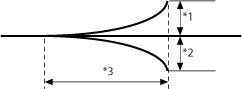 *1 Höhe der Wellung: Unter +3 mm *2 Höhe der Wellung: Unter -3 mm *3 Länge der Wellung: Über 15 mm Wenn Sie einen Papiertyp verwenden, der sich leicht über den zulässigen Wert für die Klebebindung hinaus wellt, können die folgenden Probleme auftreten: Das Finishing-Format der Ausgabe unterscheidet sich vom festgelegten Format. Ein Papierstau tritt auf. Ein Fehler tritt auf. Die Bindequalität verschlechtert sich. (Beispielsweise wird der Klebstoff nicht korrekt aufgebracht und Blätter fallen heraus.) |
 |
Die Stapelhöhe des optionalen "Perfect Binder F" beträgt 1000 Blatt oder 127 mm Höhe des Papierstapels. Wenn die Papierstapelhöhe den Grenzwert überschreitet, stoppt der Kopiervorgang vorübergehend. Wenn alles Papier aus der Stapelausgabe entnommen wurde, wird der Kopiervorgang wieder aufgenommen. Wenn jedoch der "Leim-Bindesystem Zubehör für durchgehende Ausgabe B" angebracht ist, wird das Papier automatisch aus der Stapelausgabe ausgeworfen. Die Verleimung funktioniert ca. 440 Sekunden, nachdem die interne Heizung des optionalen "Perfect Binder F" eingeschaltet wurde. |
1
Legen Sie das Dokument ein. Einlegen von Dokumenten
2
Drücken Sie <Kopieren>. Bildschirm <Startseite>
3
Drücken Sie im Grundfunktionsdisplay zum Kopieren auf <Optionen>. Grundfunktionsdisplay zum Kopieren
4
Drücken Sie <Klebebindung>.
5
Wählen Sie das Papier für das Deckblatt und das Hauptdokument.
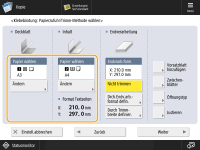
Drücken Sie <Ändern> unter <Papier wählen>  Das Papier auswählen, das verwendet werden soll
Das Papier auswählen, das verwendet werden soll  <OK> drücken.
<OK> drücken.
 Das Papier auswählen, das verwendet werden soll
Das Papier auswählen, das verwendet werden soll  <OK> drücken.
<OK> drücken.
Bei Verwendung von Papier mit einem Gewicht zwischen 80 g/m2 und 105 g/m2 für das Hauptdokument und einer Ausgabe von mehr als 150 Blättern kann die Broschüre wegen des zu großen Umfangs eventuell nicht angefertigt werden. In diesem Fall kann ein Papierstau auftreten. Verringern Sie die Anzahl der Seiten im Hauptdokument.
Bitte achten Sie unbedingt darauf, dass der Papiertyp richtig eingestellt ist. Wenn der Papiertyp nicht korrekt eingestellt wurde, kann der Auftrag abgebrochen werden.
Achten Sie darauf, das Finishing-Format korrekt einzustellen. Wenn für das Format des Deckblatts eine der folgenden Bedingungen zutrifft, kann ein Papierstau auftreten.
Beschnitten: Beschnittbreite der Vorderkante des Deckblatts beträgt mehr als 50 mm.
Nicht beschnitten: Die Länge des Finishing-Formats überschreitet die Breite der Stapelablage (etwa 297 mm), oder die Tiefe des Finishing-Formats überschreitet die Höhe der Stapelablage (etwa 221 mm).
6
Finishing-Format einstellen.
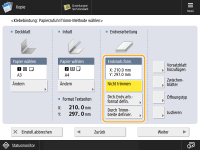
Wenn Sie die Kante der Broschüre nicht beschneiden wollen, wählen Sie <Nicht trimmen>.
Wenn Sie die Kanten der Broschüre durch Festlegen des Finishing-Formats beschneiden möchten, drücken Sie <Drch.Endv.arb.format defin.>  <Vertikaler Trimm> oder <3-Wege Trimm> auswählen und dann das gewünschte Finishing-Format eingeben
<Vertikaler Trimm> oder <3-Wege Trimm> auswählen und dann das gewünschte Finishing-Format eingeben  <OK> drücken.
<OK> drücken.
 <Vertikaler Trimm> oder <3-Wege Trimm> auswählen und dann das gewünschte Finishing-Format eingeben
<Vertikaler Trimm> oder <3-Wege Trimm> auswählen und dann das gewünschte Finishing-Format eingeben  <OK> drücken.
<OK> drücken.Wenn Sie die Kanten der Broschüre durch Definieren der Beschnittbreite beschneiden möchten, drücken Sie <Durch Trimmbreite definier.>  <Vertikaler Trimm> oder <3-Wege Trimm> auswählen und dann die gewünschte Beschnittbreite eingeben
<Vertikaler Trimm> oder <3-Wege Trimm> auswählen und dann die gewünschte Beschnittbreite eingeben  <OK> drücken.
<OK> drücken.
 <Vertikaler Trimm> oder <3-Wege Trimm> auswählen und dann die gewünschte Beschnittbreite eingeben
<Vertikaler Trimm> oder <3-Wege Trimm> auswählen und dann die gewünschte Beschnittbreite eingeben  <OK> drücken.
<OK> drücken.
Wenn Sie das konfigurierte Finishing-Format speichern und bearbeiten wollen, drücken Sie <Sp.>.
7
Legen Sie die Einstellungen für das Kopieren mit Klebebindung fest.
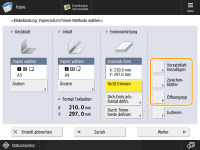
Hinzufügen von Vorsatzblättern:
1 | Drücken Sie <Vorsatzblatt hinzufügen>. |
2 | Wählen Sie die Kopiereinstellungen in <Vorderes Vorsatzblatt> und <Hinteres Vorsatzblatt> aus  <OK> drücken. <OK> drücken.Drücken Sie <Unbedruckt lassen>, wenn nicht auf das Vorsatzblatt kopiert werden soll. Wenn Sie Papier für das Vorsatzblatt aus der "Zuschiesseinheit R" zuführen, wählen Sie <Unbedruckt lassen>. Um das Papier für das Vorsatzblatt festzulegen, drücken Sie <Ändern> unter <Papier wählen>  Die Papierzufuhr auswählen Die Papierzufuhr auswählen  <OK> drücken. <OK> drücken. |

Sie müssen für das Vorsatzblatt dasselbe Papierformat wie für das Hauptdokument wählen.
Vorgedrucktes Papier zur Verwendung als Vorsatzblatt muss mit der bedruckten Seite nach oben in die Zuschießeinheit eingelegt werden.
Einfügen von Blättern:
1 | Drücken Sie <Zwischenblätter>. |
2 | Wählen Sie den Typ der Zwischenblätter aus  <Hinzufügen> drücken. <Hinzufügen> drücken. |
3 | Legen Sie die detaillierten Einstellungen für die Zwischenblätter fest  <OK> drücken. <OK> drücken.Drücken Sie zur Auswahl des Papiers für die Zwischenblätter <Ändern> unter <Papier wählen>  Die Papierzufuhr auswählen Die Papierzufuhr auswählen  <OK> drücken. <OK> drücken. Wenn Sie ein anderes Papierformat für das vordere Vorsatzblatt, hintere Vorsatzblatt oder die Zwischenblätter festlegen, werden die Papierformate für die anderen Funktionen automatisch auf das neue Format geändert. Wenn Sie jedoch die Papierzufuhr für eine Funktion auf eine Zufuhr mit demselben Papierformat wechseln, ändern sich die Einstellungen für die anderen Funktionen nicht. Vor dem Zuführen von Papier aus der "Zuschiesseinheit R" legen Sie Papier in die "Zuschiesseinheit R" ein und legen Sie das Papierformat fest.  Sie können insgesamt bis zu 100 Zwischenblätter einfügen. |
4 | Drücken Sie <OK>. |
Auswählen des Finishing-Formats
1 | Drücken Sie <Öffnungstyp>  Das Finishing-Format auswählen Das Finishing-Format auswählen  <OK> drücken. <OK> drücken.
 Wenn Sie das Papier für die Deckblätter aus der optionalen "Zuschiesseinheit R" zuführen wollen, legen Sie es wie in der Abbildung unten gezeigt ein:
* Einzugsrichtung zum Zwischenblatteinzug Anweisungen zum Einlegen von Papier in die "Zuschiesseinheit R" finden Sie im Abschnitt Einlegen von Papier in Zuschiesseinheit R. |
8
Drücken Sie <Justieren>  Das einzustellende Element auswählen.
Das einzustellende Element auswählen.
 Das einzustellende Element auswählen.
Das einzustellende Element auswählen.Wenn Sie keine Detaileinstellungen festlegen wollen, fahren Sie bei Schritt 9 fort.
Anpassen der Bildposition im Hauptdokument:
1 | Drücken Sie <Position Textbild>. | ||||||
2 | Drücken Sie <-> oder <+>, um das Bild für das Hauptdokument vertikal zu verschieben  <OK>. <OK>. Wenn Sie einen anderen Wert als 0 eingeben, können Sie durch Drücken von <±> zwischen positivem und negativem Anpassungsbetrag umschalten.
| ||||||
3 | Drücken Sie <Schließen>. |
Einstellung des Beschnittwinkels:
1 | Drücken Sie <Trimmwinkel>. | ||||||
2 | Drücken Sie <-> oder <+> zum Einstellen des Beschnittwinkels  <OK>. <OK>. Wenn Sie einen anderen Wert als 0 eingeben, können Sie durch Drücken von <±> zwischen positivem und negativem Anpassungsbetrag umschalten.
| ||||||
3 | Drücken Sie <Schließen>. |
Anpassen der Bildposition auf dem Deckblatt:
1 | Drücken Sie <Bildposition auf Deckblatt>. | ||||||
2 | Drücken Sie <-> oder <+>, um das Bild auf dem Deckblatt zu verschieben  <OK>. <OK>. Wenn Sie einen anderen Wert als 0 eingeben, können Sie durch Drücken von <±> zwischen positivem und negativem Anpassungsbetrag umschalten.
| ||||||
3 | Drücken Sie <Schließen>. |
Anpassen der Beschnittposition:
1 | Drücken Sie <Trimmposition>. | ||||||
2 | Drücken Sie <-> oder <+> zum Verschieben der Beschnittposition  <OK>. <OK>. Wenn Sie einen anderen Wert als 0 eingeben, können Sie durch Drücken von <±> zwischen positivem und negativem Anpassungsbetrag umschalten.
Wenn der Beschnittbetrag zwischen 6,0 mm und 50,0 mm liegt, kann jede Einstellung angewendet werden. | ||||||
3 | Drücken Sie <Schließen>. |
Geringfügige Anpassung des Finishing-Formats:
1 | Drücken Sie <Endvrarb.form. fein justieren>. | ||||||
2 | Drücken Sie <-> oder <+>, um die Differenz zwischen Finishing-Format und Beschnittposition im Gerät zu verringern  <OK>. <OK>. Wenn Sie einen anderen Wert als 0 eingeben, können Sie durch Drücken von <±> zwischen positivem und negativem Anpassungsbetrag umschalten.
| ||||||
3 | Drücken Sie <Schließen>. |
9
Drücken Sie <Weiter>.
10
Legen Sie die Scaneinstellungen für das Deckblatt und das Hauptdokument fest  <Weiter> drücken.
<Weiter> drücken.
 <Weiter> drücken.
<Weiter> drücken.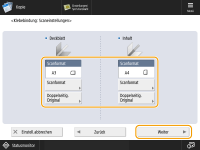
1 | Drücken Sie <Scanformat>. Wenn die Breite des Originals 457,3 mm bis 487,7 mm beträgt, drücken Sie <Langes Original>. Wenn das Original doppelseitig ist, drücken Sie <Doppelseitig. Original>  Den Typ des doppelseitigen Originals auswählen Den Typ des doppelseitigen Originals auswählen  <OK> drücken. <OK> drücken.Einzelheiten zu jedem Punkt sind im Folgenden angegeben. <Buchtyp>: Die Vorder- und Rückseite des Originals haben die gleiche Ausrichtung von oben nach unten. <Kalendertyp>: Die Vorder- und Rückseite des Originals haben entgegengesetzte Ausrichtungen von oben nach unten. |

Wenn das Deckblattpapier aus der "Zuschiesseinheit R" zugeführt wird, können Sie für das Deckblatt keine Scaneinstellungen angeben.
11
Wählen Sie die Seiten des Dokuments aus, auf die kopiert werden soll  <OK> drücken.
<OK> drücken.
 <OK> drücken.
<OK> drücken.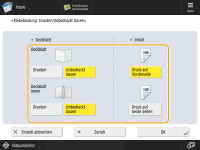
1 | Wählen Sie <Druck> oder <Unbedruckt lassen> für das Deckblatt. |
2 | Wählen Sie <Druck auf Vorderseite> oder <Druck auf beide Seiten> für das Hauptdokument. |

Auf Deckblattpapier, das aus der optionalen "Zuschiesseinheit R" zugeführt wird, kann nicht gedruckt werden.
12
Drücken Sie <Schließen>.